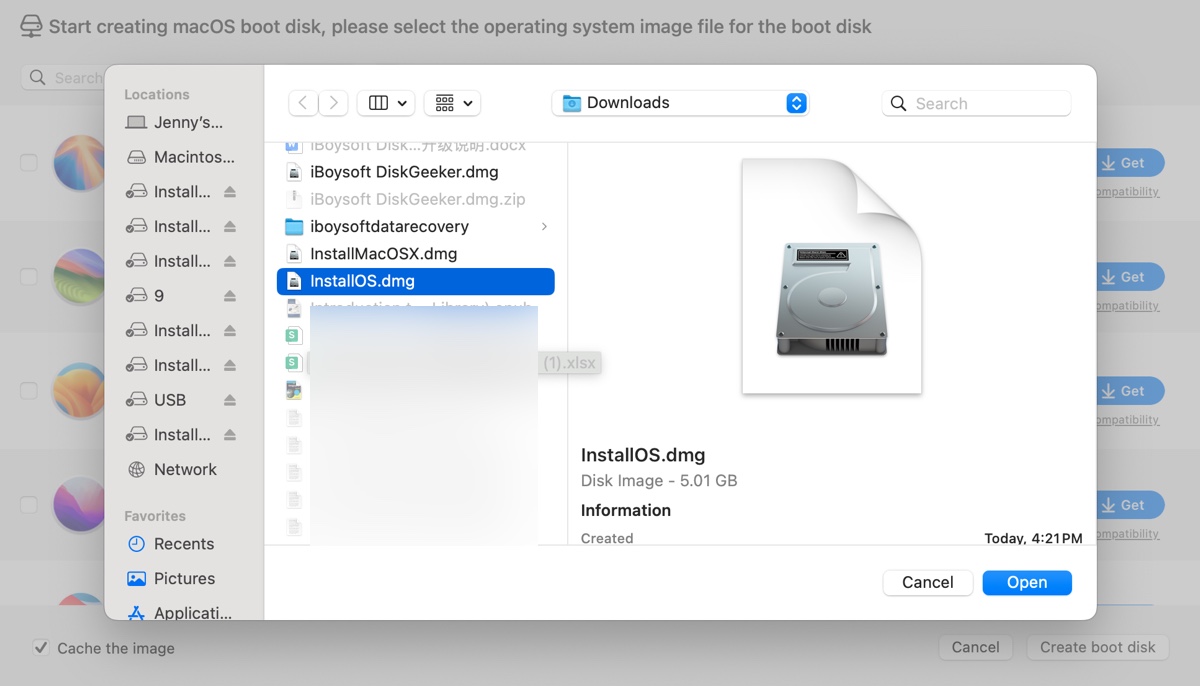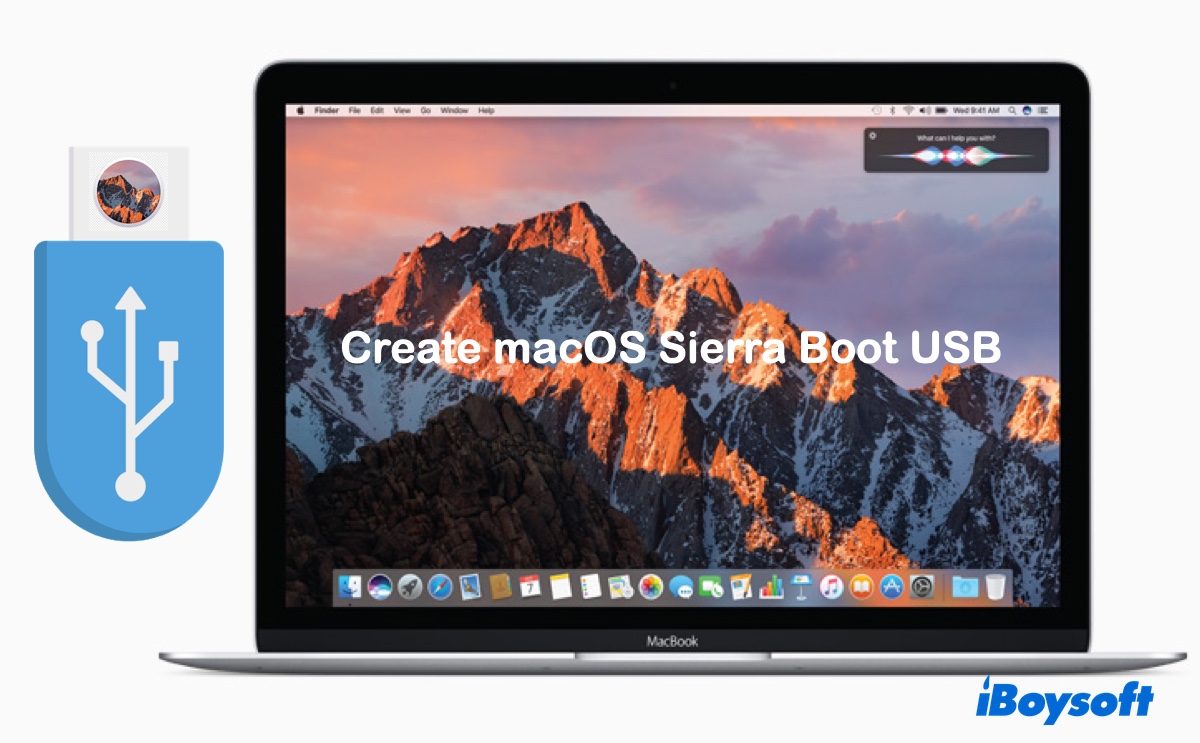ブータブルmacOS Sierra USBインストーラーを持っていると、さまざまな方法で役立ちます。macOS Sierraをクリーンインストールしたい、インストーラーを再ダウンロードすることなく複数のMacをセットアップしたい、起動しないMacを起動したい、または問題をトラブルシューティングしたい場合、macOS Sierra USBインストーラーを使用すると柔軟性が提供されます。
この記事では、ブータブルmacOS Sierra USBを作成し、Sierraをそこからインストールする手順を説明します。
MacでmacOS SierraのためのブータブルUSBを作成する方法
続行する前に、macOS Sierraインストーラー(約5 GB)を収容するために少なくとも8 GBのストレージスペースを備えたUSBドライブを用意し、プロセス中にUSBドライブのデータをバックアップする必要があります。
ヒント: 時間と効率を重視するなら、 iBoysoft DiskGeeker を使用して、ブート可能なmacOS Sierra USBインストーラーを作成してください。
このmacOSブート可能USBソフトウェアを使用すると、どのMacでもmacOS Sierraに対応しているかどうかに関係なく、DMGファイルからブート可能なUSBインストーラーを作成できます。数回のクリックで、Terminalを使用するよりも三倍の労力がかかるmacOS SierraのブートUSBドライブを作成できます。
macOS Sierraのブート可能USBを作成するには、以下の手順に従ってください:
Step 1: macOS Sierra DMGファイルをダウンロードしてください。
Step 2:macOSブート可能USBソフトウェアを無料でダウンロードし、開いてください。
Step 3:macOS Sierraインストーラを格納する予定のUSBを選択し、ブートディスクを作成をクリックしてください。

Step 4:クリックブートディスクを作成 > イメージを参照、ダウンロードしたmacOS Sierra DMGファイルを見つけるために参照してください。
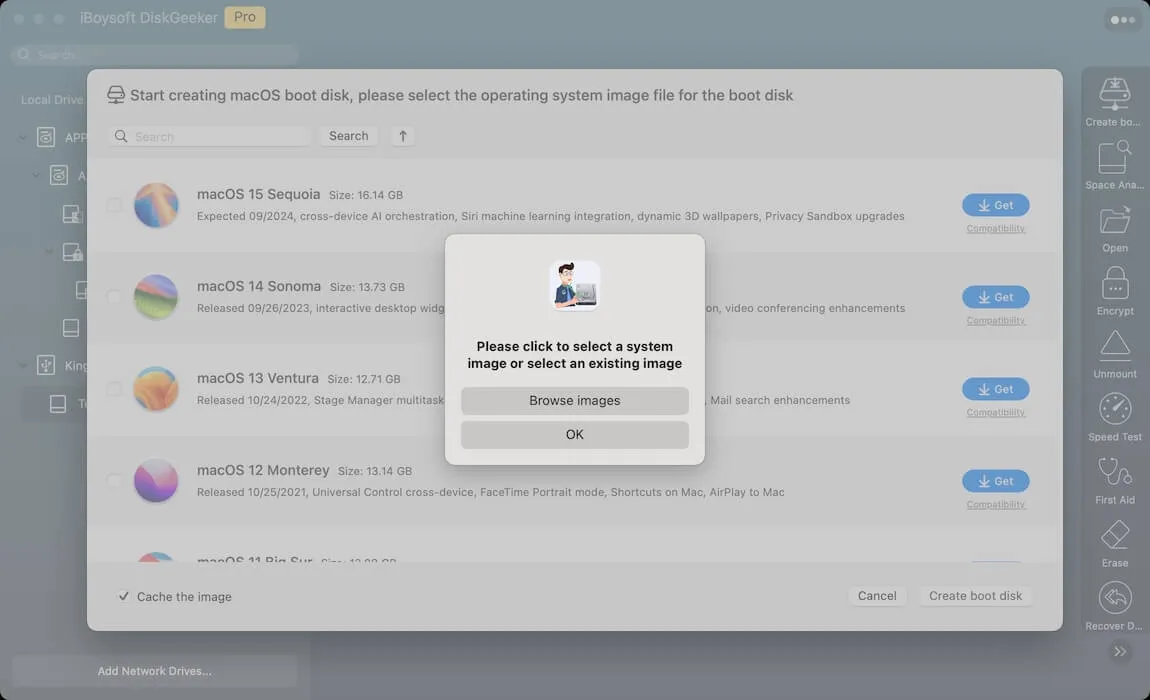
Step 5:ディスクを消去してもよいか確認するためにOKをタップしてください。その後、ブート可能なmacOS Sierraインストーラーが自動的に作成されます。

手動でブートドライブを作成することをお勧めする場合は、macOS Sierraをサポートする適切なMacを用意し、以下の手順に従ってください:
- Step 1:macOS Sierraインストーラをダウンロード
- Step 2:外部USBを消去
- Step 3:TerminalでmacOS Sierra 10.12ブート可能USBを作成
- Step 4:USBからSierraをインストール
Step 1:macOS Sierraインストーラをダウンロード
Appleは、必要なユーザー向けにmacOS Sierra DMGファイルを提供しています。インストールする必要があるユーザーは、このリンクをクリックしてmacOS Sierraインストーラをダウンロードできます。ダウンロード後に、Install macOSという名前のDMGファイルをダブルクリックし、内部のPKGファイルをダブルクリックし、指示に従ってmacOS SierraインストーラをApplicationsフォルダにインストールしてください。
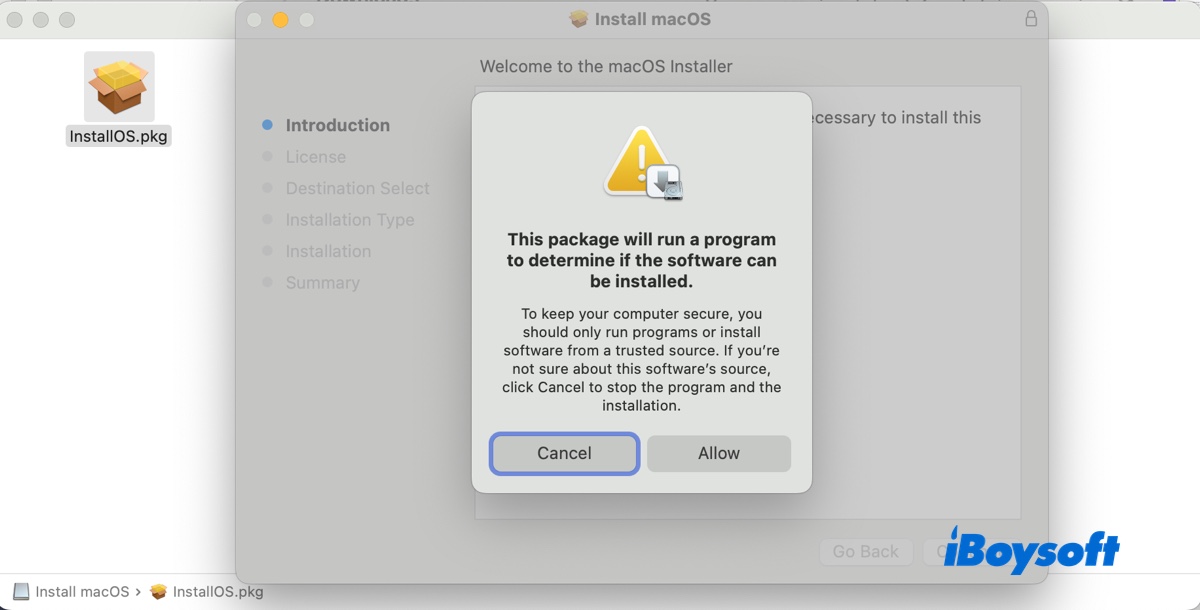
Applicationsフォルダに移動して、Install macOS Sierra.appがリストされていることを確認してください。
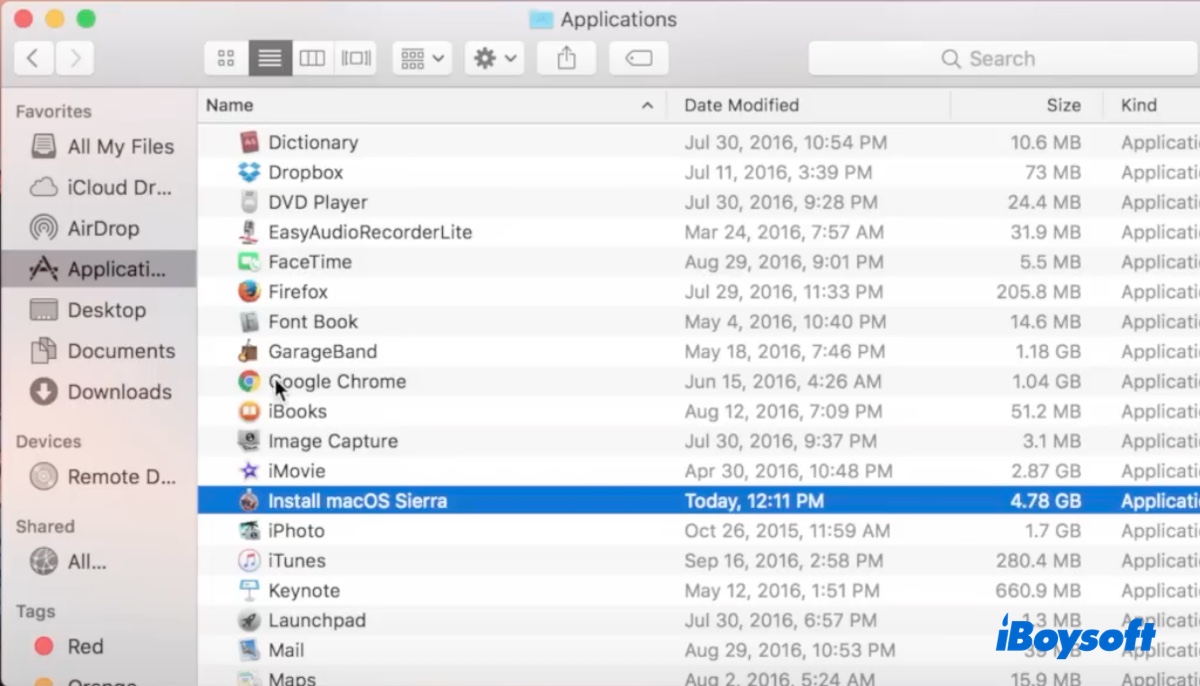
Step 2:外部USBを消去
インストーラーが準備できたら、次のステップはUSBドライブを準備することです。選択したUSBドライブ上のすべてのデータが消去されることを覚えておいてください。
- ディスクユーティリティを開きます。
- 表示>すべてのデバイスを表示をクリックします。
- USBドライブを選択し、消去をクリックします。
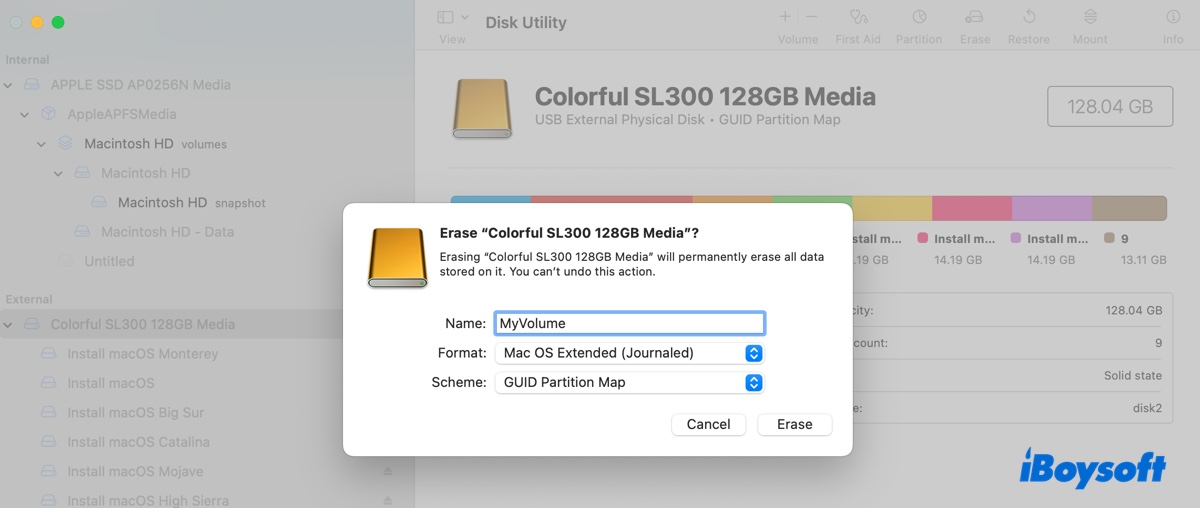
- ドライブに名前を付けます:MyVolume
- フォーマットとしてMac OS Extended (Journaled)を選択します。
- スキームとしてGUIDパーティションマップを選択します。
- 消去をクリックします。
ステップ3:TerminalでmacOS Sierra 10.12ブート可能なUSBを作成する
そして、TerminalからmacOS SierraブートUSBを作成する準備ができました。構文エラーを防ぐために、コマンドを入力する代わりに正確なコマンドをコピーしてください。
- Terminalを起動します。
- 以下のコマンドをTerminalにコピーして貼り付け、Enterキーを押します。 (インストーラーの名前に注意してください。Install macOS Sierra.appではない場合は、アプリケーションフォルダに表示される実際のインストーラー名でコマンドを修正してください。)
sudo /Applications/Install\ macOS\ Sierra.app/Contents/Resources/createinstallmedia --volume /Volumes/MyVolume --applicationpath /Applications/Install\ macOS\ Sierra.app --nointeraction(下の画像にはブートドライブを作成するために必要ではない&&sayコマンドが追加されています。)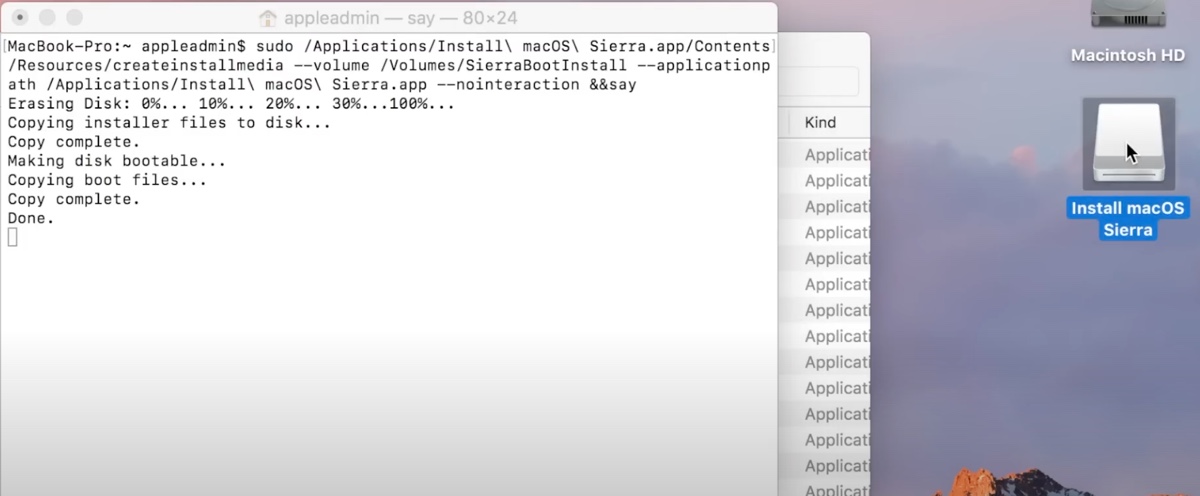
- 管理者パスワードを入力してEnterキーを押します。(パスワードは画面に表示されません。)
- プロンプトが表示されたら、ドライブをフォーマットすることを確認するためにYを入力し、Enterキーを押します。
- Terminalが "Install media now available at 'Volumes/Install macOS'" と表示すると、USBドライブが準備完了です。
ブート可能なmacOS Sierra USBドライブを作成できない場合は、次のガイドで修正してください: Macでブート可能なUSBインストーラーを作成できない場合
ステップ4:USBからSierraをインストールする
最後のステップは、macOS Sierra USBから起動してMacまたは外部ドライブにインストールすることです。目的に応じて適切な手順に従ってください。
Macをブート可能なmacOS Sierra USBインストーラーから起動する方法は次のとおりです。
macOS Sierra USBインストーラーから起動する方法:
インテルベースのMacの場合:(T2 Macをお持ちの場合は、スタートアップセキュリティユーティリティが外部またはリムーバブルメディアからのブートを許可するように設定されていることを確認してください。)
- Macをオフにします。
- 電源ボタンを押し、すぐにOptionキーを押し続けます。
- 起動可能なボリュームを表示する暗い画面が表示されたら、キーをリリースします。
- ブート可能なmacOS Sierraインストーラーを選択し、画面に表示される矢印をクリックします。
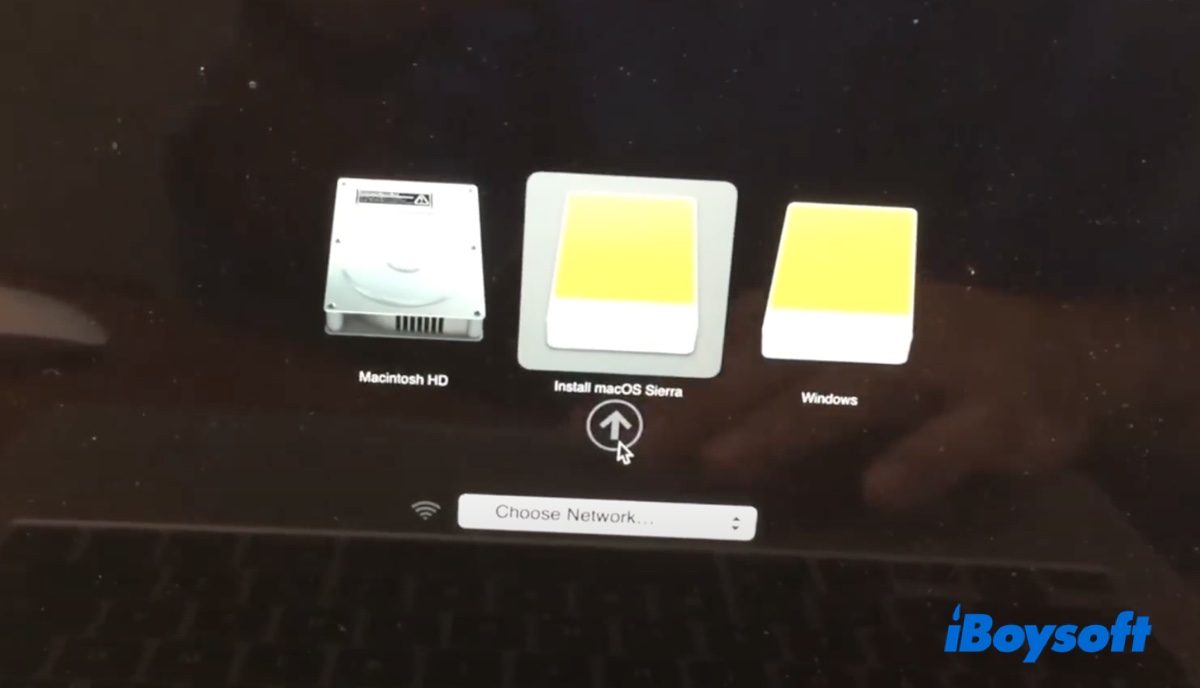
Apple Silicon Macの場合:
- Macをシャットダウンします。
- Macが起動し、起動オプションが表示されるまで電源ボタンを押し続けます。
- macOS Sierra 10.12ブータブルUSBを選択し、続行をクリックします。
次に、以下の手順でmacOS Sierraをインストールできます。
USBからSierraをインストールする方法:
- 必要に応じて、ユーティリティウィンドウで言語を選択します。
- ユーティリティウィンドウから「macOS Sierraをインストール」を選択し、続行をクリックします。
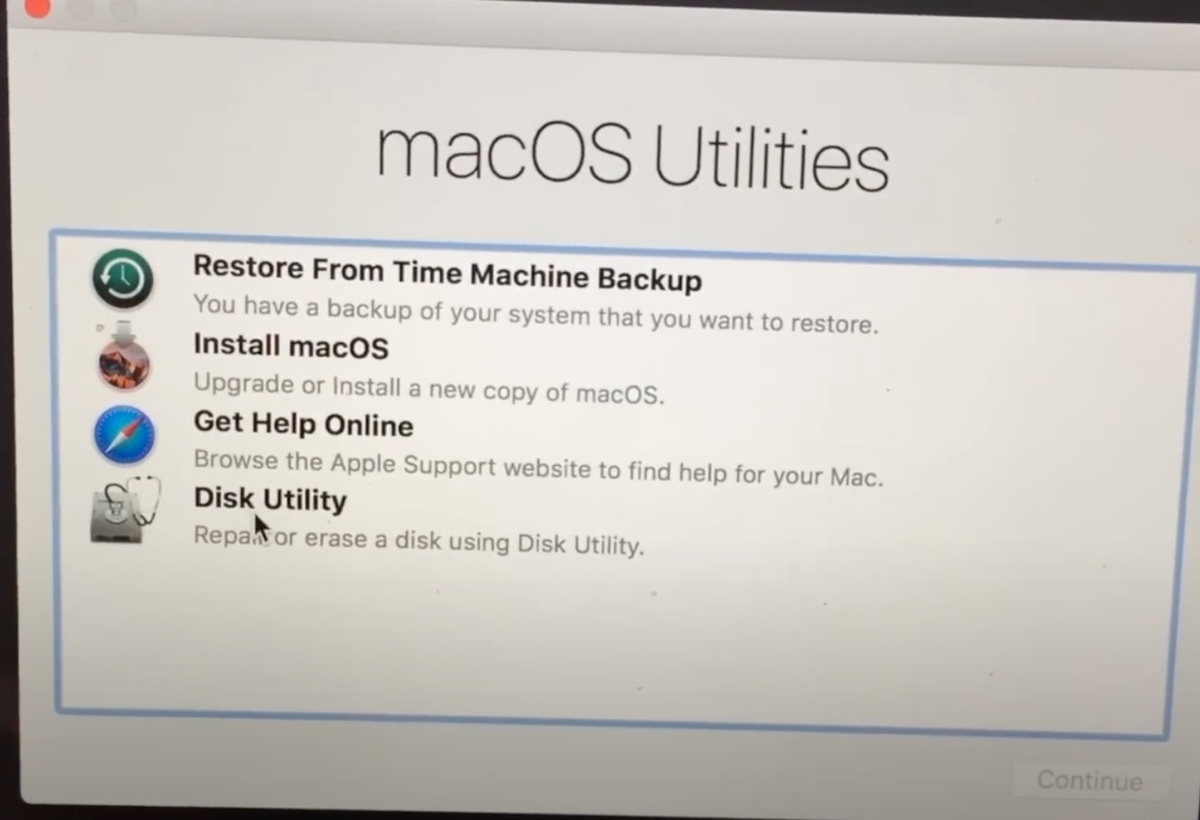
- 画面の指示に従います。
- macOS Sierraをインストールするディスクを選択する際は、内蔵ハードドライブ(Macintosh HD)を選択します。
- SierraをUSBドライブにインストールしたい場合は、代わりにそれを選択します。

これがDMGからmacOS Sierra 10.12ブータブルUSBを作成する方法です。他の人と共有してください!
Windows 11/10/8/7でmacOS SierraブートUSBを作成する方法
macOS SierraブーティングUSBインストーラーを作成するMacがない場合、TransMacなどのツールを使用してWindows PCを使用できます。このツールを使用すると、macOS Sierra DMGファイルを外部USBドライブに復元してブート可能にすることができます。
詳細については、このガイドを引き続きお読みください: Windows 10/11/8/7からmacOSブート可能なUSBを作成する方法